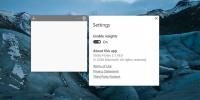A nyomtató eltávolítása Windows 10 rendszeren
nyomtatók a legnehezebb hardver típusok, amelyekkel dolgozni lehet. Az illesztőprogramok telepítése számukra hihetetlenül bonyolult lehet, és ha papír elakad, előfordulhat, hogy egy egész délutánra szüksége van a javítás megoldására. Ezekben az években a nyomtatótechnika nem sokat javult. Lehet, hogy 3D nyomtatóink vannak, de ezek összesen más nyomtatók osztálya. A probléma megoldásához néha drasztikus lépéseket kell tennie, mint a nyomtató eltávolítása és újratelepítése. Így távolíthatja el a nyomtatót a Windows 10 rendszeren.
SPOILER FIGYELMEZTETÉS: Görgessen le és nézd meg a videó bemutatóját a cikk végén.

Távolítsa el a Printer - Settings App
Nyissa meg a Beállítások alkalmazást, és lépjen az Eszközök csoportba. Válassza a Nyomtatók és lapolvasók fület. Ezen a lapon láthatja a rendszerben konfigurált összes szkenner és nyomtató listáját. Ez magában foglalja a csatlakoztatott eszközöket és az offline eszközöket is. A nyomtató eltávolításához nem feltétlenül kell csatlakoztatnia a rendszert, de érdemes lehet ezt megtenni, ha tudod.
A listából válassza ki az eltávolítani kívánt nyomtatót, majd kattintson az Eszköz eltávolítása gombra.

Távolítsa el a Nyomtató - Vezérlőpultot
A fenti módszer lehet, hogy nem távolítja el teljesen a nyomtatót. Egyes illesztőprogramok továbbra is a rendszeren maradhatnak. Ezért talán jobb ötlet, ha a Vezérlőpultot használja a nyomtató eltávolításához a Windows 10 rendszeren.
Nyissa meg a Vezérlőpultot, lépjen a Hardver és hang elemre, majd válassza az Eszközök és nyomtatók lehetőséget. Bontsa ki a Nyomtatók elemet, és kattintson a jobb gombbal az eltávolítani kívánt nyomtatóra. A helyi menüben válassza az Eszköz eltávolítása lehetőséget.
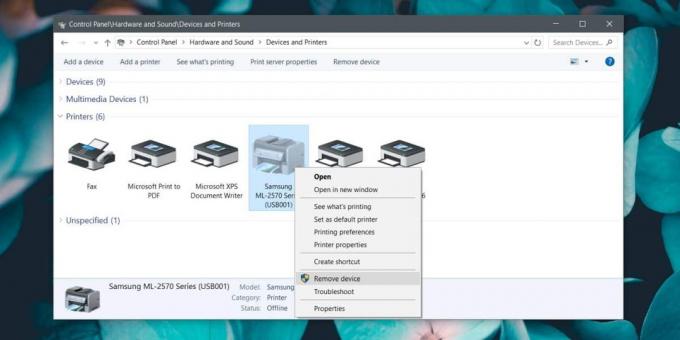
Miután az eszközt eltávolították, érdemes visszatérni a Vezérlőpult fő képernyőjére, és belépni a Programok> Program eltávolítása menüpontba.
A telepített programok listájában keressen minden szoftvert, amelyet telepített a nyomtató kezelésére. Ez csak akkor vonatkozik, ha eltávolítja a szabadalmaztatott nyomtatószoftvert. A Windows 10 által telepített általános nyomtatók esetében ez nem vonatkozik.
Érdemes újraindítani a rendszert, ha eltávolította a nyomtatót a probléma megoldása érdekében. Noha ez megoldja a szoftverproblémákat, valószínűleg hardver szinten kell beavatkoznia a nyomtatóval kapcsolatos problémák megoldásához. Néhány percre történő kikapcsolás segíthet. Hasonlóképpen, a nyomtató bekapcsoló gombjának lenyomása és megtartása mindent megtisztíthat, ami még mindig fennmaradt a memóriájában.
A nyomtatótechnika továbbra is nagyon archaikus. Csak a nyomtatási sebességet javítottuk, azaz a tintasugaras nyomtató gyorsabb, mint egy pontmátrix nyomtató, és a lézernyomtató gyorsabb, mint a tintasugaras nyomtató, de a nyomtatókkal kapcsolatos problémák merülnek fel hogyan A nyomtatási feladatokat a számítógépről a nyomtatóra továbbítja. A kérések küldésének és kezelésének módja nem változott sokat.
Keresés
Legutóbbi Hozzászólások
A tálca miniatűr előnézeteinek letiltása a Windows 10 rendszeren
Ha az egérmutatót egy futó alkalmazás tálcákon tartja, egy kis átte...
A TextImages lehetővé teszi képek létrehozását a szövegből formátum megőrzés céljából
Egy weboldal fejlesztésekor a webdesigner számára nagy gondot jelen...
A Windows 10 új verziójára nem frissülő Microsoft Store alkalmazások javítása
Van egy nagyon furcsa hiba a Windows 10-ben, amely megakadályozza a...